windowsデータ復元
-
[PR]
×
[PR]上記の広告は3ヶ月以上新規記事投稿のないブログに表示されています。新しい記事を書く事で広告が消えます。
-
コンピューターによって削除されたファイルを簡単に復元するにはどうすればよいですか?
コンピューターからファイルを削除する方法はたくさんあります。ただし、ファイルを完全に削除する場合は、3つの方法しかありません。
● 保存場所がハードディスクの場合は、Shift + Deleteを同時に押してファイルを削除できます。
● ファイルをゴミ箱に移動した場合は、ゴミ箱を空にするか、ゴミ箱内のファイルを削除できます。
● 格納場所がディスク、CD、またはネットワーク上の場所の場合、何らかの方法で削除されたファイルはすべて破棄されます。
完全に削除されたデータを復元できますか?
データ復元に関する注意事項
データはハードディスクなどの記憶媒体に格納されています。この中にある特定のデータを消去した場合、そのスペースは一時的に空の状態になります。この状態であれば以前格納されていたデータの情報がまだ残されているため、データ復旧率は高まります。しかし、インターネットの閲覧、新しいソフトをインストールする、既存のファイルを変更しや新規データの作成などを行なうと、空いたスペースに別のデータが上書きされてしまう可能性があります。上書きされてしまった場合には前のデータは完全に消えてしまうため、復旧不可能になってしまいます。そのため、上書きが発生する行動は絶対にしてはいけません。
そのため、データの消去に気づいたらまずはデータ通信が行なわれないようにする必要があります。データを失ったハードディスクパーティションまたはストレージデバイスの使用を停止する必要があります。その後はデータが正常に復元されるまで、データ復元ソフトウェアを使用します。
安全に復旧させるには、Bitwar Data recoveryを利用するのがおすすめです。
Bitwar Data Recoveryは、強力な機能、シンプルなインターフェイス、シンプルな操作を備えた無料のデータリカバリソフトウェアです。 HDD、usbメモリ、SDカード、外部HDD、カメラなど、MP3など、MacおよびWINDOWSシステムへのアクセスをサポートするさまざまなストレージデバイスを簡単に復元できます。誤って削除され、誤ってフォーマットされ、ウイルスに攻撃されたすべてのタイプのファイルのスキャンをサポートします。さらに、リカバリ前にスキャンした一般的に使用されるファイルタイプの無料プレビューもサポートしています。時間を節約し、復元の成功率を向上させるため。
詳しくは、「コンピューターによって削除されたファイルを簡単に復元するにはどうすればよいですか?」をご参照ください。PR -
Windows 10でフォルダーが消える問題を解決する
Windows 10はますます人気になっていきます。Windows 10環境パソコンのフォルダでは、時にファイルが突然に見えなくなることがあります。Windows 10フォルダ内のファイルが見えなくなると、どうすればファイルを復元し、再表示させられるでしょうか?その対応法を皆さんに紹介します。
システムクラッシュ、アップグレードエラー、または不良セクタなどの原因で、Windows 10が更新されると、一部のファイルが消えてしまうことがあります。ファイルが失われる理由は、Windows 10 October 2018 Updateのインストールによるものです。 Microsoftは2018年10月の更新プログラムの再リリースに引き続き取り組んでいますが、ファイルの損失は依然として発生しています。 そして、復元することはできません。 失われたフォルダーとファイルを復元する方法?この記事では、Windows 10でフォルダーが消える問題を解決する10つの方法を提供します。
Windows 10で消えるフォルダーを修正する10つの方法
解決策1:ファイルとフォルダが隠れている
消えたファイルやフォルダは、コンピュータのどこかに隠れることがあります。隠しファイルと隠しフォルダを表示することができます。
Windowsエクスプローラーを開く - >「表示」 - >「オプション」- >「フォルダーと検索のオプションの変更」を選択します。「表示」タブに移動し、「詳細設定」の下の「ファイルとフォルダーの表示」を選択し、「隠しファイル、隠しフォルダー、および隠しドライブを表示する」にチェックを入れて、「適用」ボタンをクリックします。

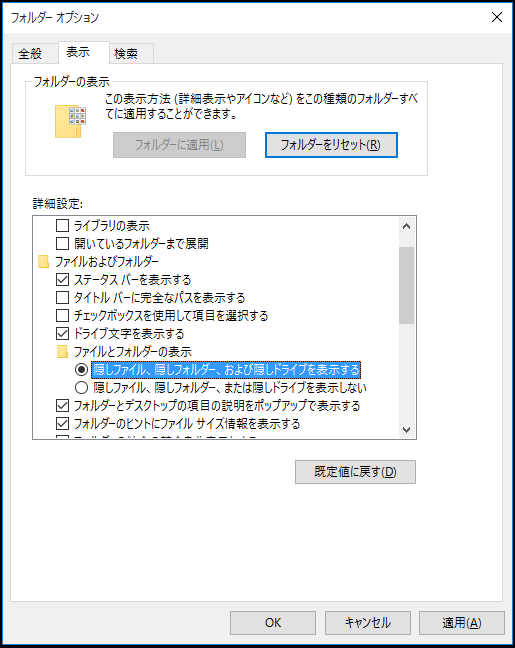
解決策2.失われたファイルとフォルダーを手動で検索する
Windows 10のアップグレードが完了した後、特定のファイルが元の場所から消失した場合は、 心配しないでください。ファイルがハードドライブの別の場所に移動されたかもしれません。この問題を解決するには、次の手順に従って、失われたファイルとフォルダーを手動で検索します。
デスクトップ上の 「PC」アイコンをクリック - > 「ローカルディスク(C:) 」- > 「ユーザー」フォルダを開く - >「パブリック」を開いて内部のファイルを確認します。

また、ファイルがAppData \ Tempフォルダに移動されることがあります。下記の手順に従って確認してください。C:ドライブを開く - >「ユーザー」フォルダを選択 - >ユーザー名で名付けられたフォルダをクリック - >「AppData」→「Local」→「Temp」フォルダを順番に開きます。
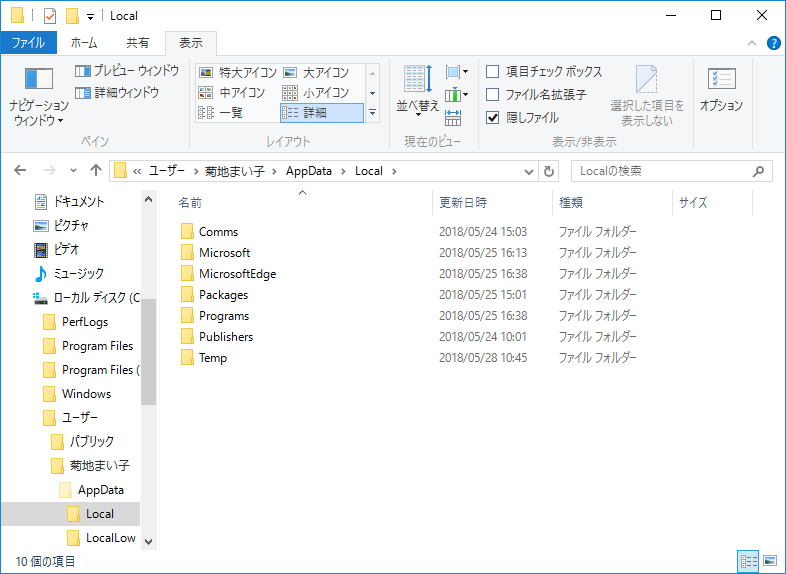
その後、消失したファイルやフォルダを見つけます。ちなみに「AppData」フォルダが見えるようにするには、隠しファイルとフォルダを表示する必要があります。(解決策1を参照)
解決策3.ユーザーアカウントが変更された
Windows 10をアップグレードする前に、デフォルトのユーザーアカウントがありました。アップグレード中に、Win10は新しいアカウントを作成します。アップグレード後にまだ残っている古いアカウントの代わりに、デフォルトで新しく作成されたアカウントでログインします。見つからないファイルやフォルダにアクセスするには、古いアカウントに切り替える必要があります。
ステップ1.スタートボタンに移動します。 ユーザー名をクリックします。
ステップ2.別のアカウントもリストにあります。 別のアカウントをクリックして、ログインを切り替えます。
ステップ3. [完了]をクリックすると、ファイルとフォルダーが再び表示されます。
詳しくは、「Windows 10でフォルダーが消える問題を解決する」をご参照ください。 -
削除されたPDFファイルを復元する
PDFファイルは一般に信頼できます。変更は簡単ではなく、アクセス許可とパスワードを設定できます。ただし、一部のPDFファイルは、不適切な操作のためにコンピューターから常に失われます。Bitwar Data Recovery Softwareで削除されたPDFファイルを復元する方法は?
削除されたPDFファイルを復元する方法
PDFは移植可能なファイル形式であり、Adobeが開発した独立したオペレーティングシステムおよびハードディスク構造のファイル形式です。現在、私たちの日常生活や仕事で最も一般的に使用されているファイル形式の1つになっています。
他のタイプのデータと同様に、PDFが欠落しているときに確認する最も重要なことは、PDFがゴミ箱にあるかどうかです。存在する場合は、ゴミ箱で見つけて復元できます。そうでない場合は、Bitwar Data Recoveryを使用して復元する必要があります。
Bitwar Data Recoveryソフトウェア
Bitwar Data Recoveryは、強力で高速、信頼性の高い無料のデータ復旧ソフトウェアです。 PDFファイル、画像、写真、その他のさまざまな種類のデータを復元するために使用できます。偶発的な削除、ハードドライブパーティションのフォーマット、RAWディスク、システムクラッシュ、その他の理由によるデータ復元をサポートします。オペレーティングシステムがWindowsまたはMacOS Xであるかどうか、ボリューム形式がNTFS、FAT、またはHFS +であるかどうかにかかわらず、どの種類のデータを復元するか、どのデータが復元のために失われるかに関係なく復元できます。
Bitwar Data Recoveryソフトウェアを無料でダウンロード:https://jp.bitwar.net/data-recovery-software/ 続きを読む:Bitwar Data Recovery Softwareで削除されたPDFファイルを復元する
-
『外付けHDDが0バイト/セクタと認識される』からデータを復元する
重要なデータをバックアップした外部ハードディスクが故障し、0バイトが表示され、ファイル形式がRAWに変更されました。 なぜこれが起こっているのですか?
外付けハードドライブ0バイト使用/空き容量RAWの場合、データも失われることがわかっています。0バイトを示す外部ドライブからデータを復元する方法は?特定の方法を使用して簡単に実行できます。 データを簡単に復元できるいくつかの方法を次に示します。
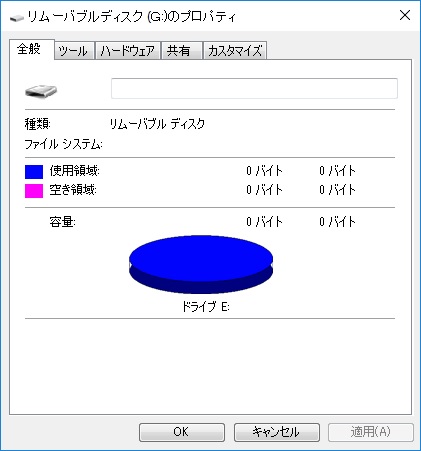
0バイトを示す外部ドライブの考えられる理由
●不良セクタとデータがトラップされます! すべてのデータがRAWになります。 これは、ドライブ内のデータがシステムによって未処理であることを意味します。
●適切にイジェクトせずに外部ドライブを取り外します。
●ウイルスまたはマルウェアが原因。
●使用中に誤って電源が切れる。
●フォーマット中の中断など。
0バイトを示す外付けHDDからデータを復元する方法
私たちは皆知っていますが、パーティションを修復するよりもデータの復元が重要です。したがって、使用済みスペースが0のままである場合にデータを取得する方法がいくつかあります。以下の詳細ガイドに従ってください:
#1 外付けHDDの名前を変更する
PCのディスク管理ツールを使用して、外付けHDDの名前を変更できます。
1.WINキー+ Rを押し、Diskmgmt.mscと入力して、[ディスクの管理]ウィンドウを開きます。
2.PCに存在するすべてのドライブが表示されます。破損したドライブを右クリックします。 「ドライブ文字とパスの変更」をクリックしてください。
3.次に、「変更」をクリックして、別のドライブ文字を選択します。
4.[OK]を選択して確認します。次に、プロンプトが表示されたら「はい」をクリックします。もう一度[OK]ボタンをクリックして確認します。
システムを再起動して、名前を変更した外部ドライブ上のファイルを確認します。
#2 Microsoft Safety Scannerを使用する
マルウェアやウイルスが原因で外部ドライブにこのような状況が発生した場合、このマイクロソフトセーフティスキャナーを使用できます。これは、Microsoftからの無料ダウンロードソフトウェアでもあります。
これにより、システム内のすべてのウイルスが削除されます。部品またはセクターが影響を受ける場合、ソフトウェアはそれを完全に修復し、関連データも削除されます。ソフトウェアをダウンロードして、ウイルス対策プログラムを実行するだけです。次に、システムを再起動してファイルを取得します。
ここで述べたこれらの方法は両方とも、あまり信頼できません。これは、試行錯誤のみの方法です。これらの方法では、破損した外部ドライブからデータを復元することは約束されていません。また、これらの方法はWindows OS専用であり、Mac OS用ではありません。
理想的な選択は、効率的で便利なデータ復元ソフトウェアを使用することです!
#3 効率的で便利なデータ復元ソフトウェアで外付けHDDが0バイト/RAWと認識されるデータを復元
誰でもいつでもハードディスクの問題を経験できます。これにより、データが危険にさらされ、永久に失われる可能性もあります。
Bitwar Data Recoveryソフトウェアは信頼性が高く、MacまたはPCで使用できます。 0バイトの問題の場合、ソフトウェアは元のファイルシステムを検出できます。 NTFSの場合、ドライブのタイプがNTFS_RAWとして表示され、クイックスキャンモードを使用して元のファイル名、ファイルパス、およびフォルダー構造でデータを取得できます。
また、最高の復元率が必要な場合は、Bitwar Data Recoveryを選択する必要があります!
詳しくは、「『外付けHDDが0バイト/セクタと認識される』からデータを復元する方法」をご参照ください。
-
Lazesoft Data Recovery Crackの代替品
ビデオ、画像、ドキュメント、音楽などを復元するために、最新のkeygen、シリアル番号、登録コード、ライセンスコードでLazesoft Data Recoveryフルバージョンクラックを無料でダウンロードしますか?
Lazesoft Data Recovery Crackは信頼できますか?
Lazesoft Data Recoveryを使用すると、ユーザーは、内部ハードドライブ、外部ハードドライブ、USBドライブ、メモリカードなどから失われたファイルを回復できます。あなたがこれらのファイルを削除したか、または、ハードディスク、ウイルスまたはトロイの感染、予想外のシステムシャットダウン、またはソフトウェア失敗の再フォーマットまたは腐敗のためそれらを失ったかどうかにかかわらず、あなたは、まだ、このソフトウェアを使ってそれらを取り戻すことができる。
しかし、Lazesoft Data Recoveryを使用して重要なデータを取得する場合、無料ではないため、とうとう失望するかもしれません。多くのユーザーが、最新のkeygen、シリアル番号、登録コード、ライセンスコードなどでLazesoft Data Recoveryフルバージョンクラックを検索し、それを使用してデータリカバリを実行することを期待しています。ただし、Lazesoft Data Recoveryのクラックされたフルバージョンをダウンロードしてインストールすることは、信頼できず、不可能です。
Lazesoft Data Recoveryフルバージョンが推奨されないのはなぜですか?
ひびの入ったLazesoft Data Recoveryソフトウェアを試してみると、多くのリスクを負うため、これは本当に最適なオプションではありません。 一方で、役に立たないひびの入ったバージョンを探すために何時間も、あるいは何日も費やすと、あなたは時間と労力を浪費していることに気付くかもしれません。 一方、バージョンをクラッキングすると、個人情報が盗まれたり、ウイルスやマルウェア、アドウェアがコンピュータを危険にさらすシステムに埋め込む可能性があります。
したがって、無料でデータを回復したいときはいつでも、keygen、シリアル番号、ライセンスキーなどのLazesoft Data Recoveryフルバージョンクラックを探すのが最善の解決策ではありません。 代わりに、Bitwar Data Recoveryのような効果的な代替手段を適用する必要があります。
最高のLazesoft Data Recovery Crackの代替
今すぐ、keygen、シリアル番号、ライセンスキーを使用してLazesoft Data Recovery Crackの使用を中止してください。別の方法として、Bitwar Data Recovery Softwareがより良い選択です。
Bitwar Data Recoveryフリーウェアは、4つの簡単な手順で失われたファイルを回復するのに役立ちます。 Do Your Data Recovery Professionalができないことを正確に行います。回復プロセス中にファイルを一時停止してプレビューすることもできるため、最大限の柔軟性と最も快適なエクスペリエンスが得られます。
詳しくは、「Lazesoft Data Recovery Crackの代替品」をご参照ください。
